录屏怎么录?2025 最新最全手机电脑录屏攻略在此!速存!
二、电脑自带录屏
Windows:Xbox Game Bar (按 Win+G)
优点:系统自带,不占地方。录个单一应用窗口(如会议窗口、软件演示)勉强够用。
缺点:功能简陋!不能调画质 / 帧率,不能录摄像头,不能录桌面 / 文件夹。限制多多。
Mac:QuickTime Player (文件> 新建屏幕录制)
优点:原生,简单。能选区录,能开麦克风。
缺点:不能同时录屏幕 + 摄像头(画中画),画质帧率选项少,无辅助工具。
适合:临时录个 5 分钟会议片段,且对功能要求不高的用户。
三、专业录屏工具
嗨格式录屏大师(手机版 + 电脑版)
支持设备:安卓手机、苹果手机、Windows 电脑、Mac 电脑
手机版app特点:能内录系统声音,解决自带工具录不到游戏 BGM、视频原声的痛点,戴耳机也能完美收录,支持 1080p 画质,录完可快速剪掉头尾。
电脑版核心优势:
全场景通吃:无论录游戏高光、制作微课、保存会议、记录网课,还是演示软件操作,都能高质量完成。
高清专业功能:
画质帧率自由选(1080P/2K/4K,30/60/120fps);
分屏录制(摄像头 + 屏幕),开会讲解、知识分享必备;
实时画笔标注、鼠标高光、键盘按键显示,教程超清晰;
独立调节系统声 / 麦克风音量,强力降噪(键盘声、风扇声统统过滤)。
高效后期与分享:内置剪辑、压缩、合并功能,支持云端转存和加密分享,大文件传输无忧。
计划任务:设置好时间自动开录,半夜更新、固定会议不怕错过。
怎么上手?下载 → 打开 → 选模式(全屏 / 区域 / 游戏)→ 调参数(画质、声音、辅助工具)→ 开录!
适合谁?对录屏画质、功能、效率有要求的用户,无论是游戏玩家、讲师还是职场人,都能满足需求。
野葱录屏大师 (仅 Win 电脑) - 稳定录制,人屏同录
支持设备:Windows 电脑
核心特点:
专注屏幕录制:提供稳定的全屏、区域、窗口录制功能,运行流畅。
支持人像出镜:可以开启摄像头实现 “人 + 屏幕” 同框录制(画中画模式),适合露脸讲解。
基础标注工具:录制时可使用画笔、箭头、文字等进行简单标注。
怎么上手?界面直观。选择录制范围 -> 设置声音 -> 开启摄像头(如需)-> 点击录制。
适合谁?需要稳定录制电脑屏幕内容(特别是操作演示、软件教程),且希望同时露脸讲解的用户。
四、开源录屏工具
OBS Studio
支持设备: Windows, Mac, Linux (全平台!)
核心魅力:
开源!强大! 功能极其丰富,社区支持强大。
直播推流王者: 原生深度支持直播推流到各大平台(B站、Twitch、油管等),是主播的常用工具。
专业级录制控制: 支持多场景、多来源(窗口、游戏、摄像头、图片、浏览器等)复杂合成,提供超精细的编码设置(画质、码率、格式)。
高度自定义: 强大的插件系统,无限扩展可能,适合爱折腾。
上手注意:
学习曲线陡峭! 功能强大也意味着设置复杂。需要理解“场景”、“来源”、“混音器”等概念,对新手不友好。需要投入时间学习(网上教程多)。
适合谁? 游戏主播(需直播)、技术极客、对录制设置要求极高、愿意钻研的用户。
总结:录屏怎么录?看你怎么选?,手机临时用自带,电脑简单录选系统工具,内容要求选专业或开源,总之按需求挑,准没错!返回搜狐,查看更多